- Comprende qué metadatos gestiona Drive (nombre, etiquetas, indexableText y miniaturas) y cuáles pertenecen a otros servicios de Google Cloud.
- Usa la API de Drive para consultar y ajustar metadatos; limpia EXIF y datos incrustados antes de subir archivos.
- Respeta límites y reglas (miniaturas, texto indexable, extensiones) y autentícate con gcloud para pruebas REST en local.
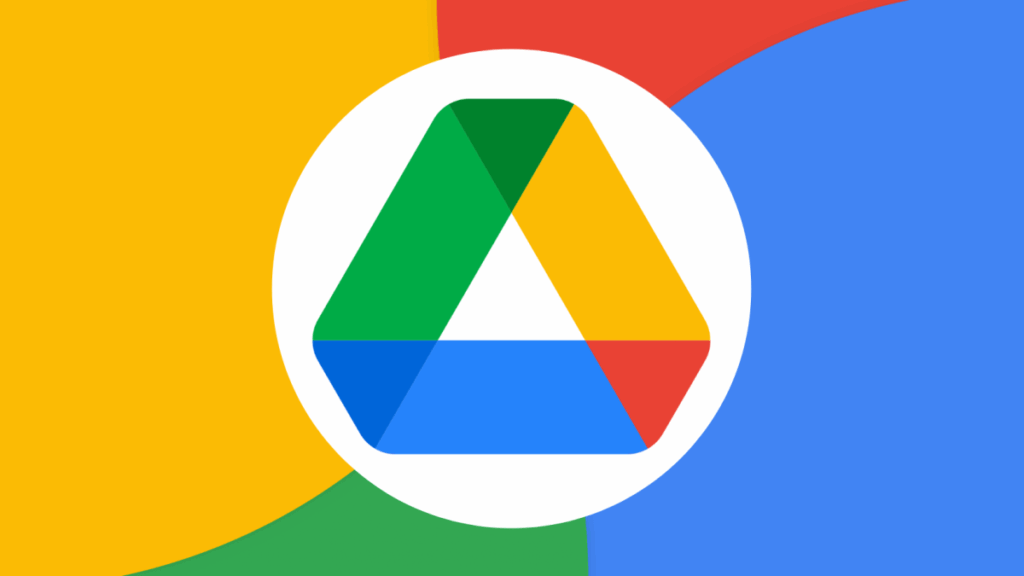
¿Quieres controlar los metadatos de tus archivos en Google Drive y no sabes por dónde empezar? Aquí te explicamos, con todo detalle, cómo eliminar metadatos en Google Drive de forma eficaz y segura (los metadatos de los archivos subidos). También te contamos qué límites impone Google en cuanto a nombres, tamaños y permisos.
Con esta guía tendrás una visión completa y realista de qué se puede (y qué no) “eliminar” cuando hablamos de metadatos en Google Drive.
Qué se puede cambiar o “eliminar” en Drive
Estos son los metadatos que se pueden eliminar de los archivos subidos a Google Drive:
Nombre y extensión: al crear un archivo vía API, conviene especificar la extensión en el campo name, por ejemplo «cat.jpg». Drive puede inferir la extensión a partir del tipo MIME si no la indicas, pero es mejor definirla tú. En respuestas posteriores, puede aparecer fileExtension de solo lectura con la extensión propagada desde name. Si un usuario descarga el archivo, Drive compone el nombre final partiendo del título (y su extensión).
- Texto indexable (contentHints.indexableText): Drive indexa por defecto documentos y tipos comunes (PDFs, imágenes con OCR, etc.). Si tu app guarda otros formatos (dibujos, vídeos, accesos directos), puedes suministrar texto indexable para mejorar la búsqueda. Ese texto se procesa como HTML: si pasas una cadena con etiquetas, se indexa el contenido textual, no los atributos de las etiquetas. Hay un límite de tamaño de 128 KB para contentHints.indexableText y se recomienda actualizarlo en cada guardado y mantenerlo relevante respecto al archivo.
- Miniaturas (contentHints.thumbnail): Drive genera miniaturas para muchos tipos, pero para formatos que no la obtienen automáticamente, puedes subir la tuya al crear o actualizar el archivo. Debes establecer la imagen en base64 segura para URL y el mimeType correspondiente. Reglas clave: formatos admitidos PNG, GIF o JPG; ancho recomendado de 1600 px (mínimo 220 px) y tamaño máximo 2 MB. Las miniaturas se invalidan cuando cambia el contenido del archivo; los cambios de metadatos no las invalidan.
- Acceso a miniaturas: el campo thumbnailLink devuelve una URL de corta duración, accesible solo si la app tiene permiso para leer el archivo (si no es público, tendrás que solicitarla con credenciales). Puedes consultarla para un archivo concreto o para una lista filtrada por tipo.
- Etiquetas (labels): Drive permite asociar etiquetas a archivos. Para localizarlas puedes usar files.listLabels, y para modificarlas debes referenciar el labelId y el fileId correspondientes. Este mecanismo es útil para categorizar y, llegado el caso, “limpiar” clasificación no deseada sin tocar el contenido.
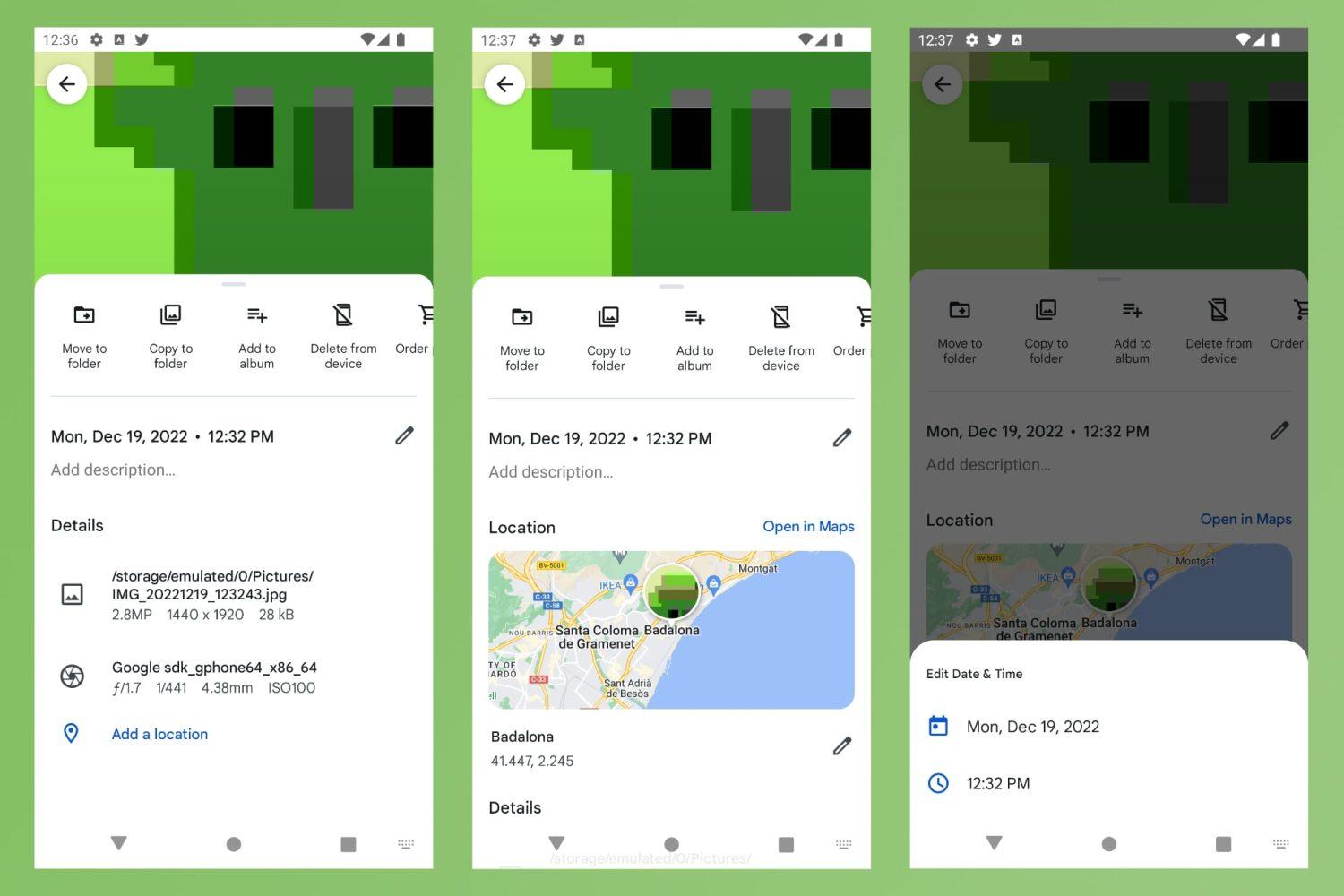
Eliminar metadatos en Google Drive: metadatos “ocultos” del propio archivo
No existe un botón mágico para eliminar metadatos en Google Drive (como EXIF en fotos o datos incrustados en PDFs). Drive gestiona metadatos propios de la plataforma, pero los metadatos que viven dentro del fichero dependen de la herramienta que lo creó.
La práctica recomendada es limpiar el archivo antes de subirlo a Drive, usando herramientas del sistema o apps especializadas que quitan EXIF de imágenes o propiedades de documentos. Así, el contenido que guardes en Drive ya llega “higienizado”.
Si ya tienes archivos subidos con metadatos incrustados, en lugar de eliminar metadatos en Google Drive, es más conveniente descargar, limpiar y volver a subir, reemplazando el original si procede. Con PDFs o imágenes, esto es habitual cuando buscas proteger datos de autor, ubicación o historial de edición.
Para la parte específica de Drive, céntrate en ajustar name, labels y contentHints (indexableText/thumbnail), que sí están bajo tu control. Si además gestionas permisos de acceso, también reduces exposición de metadatos visibles (por ejemplo, enlaces de miniatura accesibles a quien tiene lectura).
No olvides que cambiar solo metadatos de Drive no elimina EXIF ni propiedades internas. Por eso, tu estrategia debe combinar limpieza previa del archivo con la gestión fina de metadatos que Drive sí permite tocar.
Metadatos en Google Cloud que suelen confundirse: VMs, gcloud y límites
Si trabajas con Google Cloud, verás muchas guías sobre “metadatos” que en realidad se refieren a Compute Engine o Cloud Storage, no a Drive. Aun así, te interesa conocer estos puntos para no mezclarlos al documentarte.
Configuracion básica de gcloud CLI
Tras instalar Google Cloud CLI, inicializa con:
gcloud initEs importante asegurarnos de tener la versión más reciente con:
gcloud components updateSi usas un proveedor de identidad externo, inicia sesión con tu identidad federada antes de trabajar con gcloud, sobre todo si vas a autenticarte para hacer llamadas REST desde tu entorno local. Las muestras de API REST pueden usar las credenciales que hayas configurado en gcloud.
VMs
Permisos y roles (Compute Engine): para agregar, actualizar o eliminar metadatos personalizados en VMs necesitas permisos de IAM adecuados. Ejemplos habituales:
- Si tus VMs usan cuentas de servicio: permiso
iam.serviceAccounts.actAsen la cuenta de servicio o proyecto. - Metadatos del proyecto:
compute.projects.getycompute.projects.setCommonInstanceMetadata. - Metadatos zonales:
compute.instanceSettings.getycompute.instanceSettings.updatepara la zona pertinente. - Metadatos de instancia:
compute.instances.getycompute.instances.setMetadata.
Limitaciones
Estas son las principales limitaciones con las que nos encontramos al tratar de eliminar metadatos en Google Drive:
- Limitaciones de tamaño (Compute Engine): el total combinado de entradas de metadatos tiene un tope de 512 KB. Cada clave (key) tiene límite de 128 bytes y cada valor (value) de 256 KB. Si, por ejemplo, usas la clave ssh-keys y superas el límite de 256 KB, no podrás añadir más claves hasta limpiar.
- Mayúsculas y minúsculas: las claves distinguen mayúsculas/minúsculas; los valores también, salvo los booleanos. En zonales, no puedes crear dos claves que difieran solo por el caso (zonal-metadata-key vs ZONAL-METADATA-KEY).
- Metadatos zonales: se establecen o eliminan con gcloud o REST. No puedes definir valores zonales para claves SSH (ssh-keys). En el directorio lógico project/, si hay valores a nivel proyecto y zonal para la misma clave, el valor zonal tiene prioridad en su zona.
- Valores booleanos admitidos: además de TRUE/FALSE, puedes usar Y/Yes/1 y N/No/0 (no distinguen mayúsculas/minúsculas).
- Ámbitos de configuración (Compute Engine):
- Proyecto: metadatos comunes a todas las VMs del proyecto.
- Zonal: entradas que afectan a todas las VMs de una zona concreta y pueden anular el valor de proyecto.
- Instancia: metadatos para una VM concreta (en creación o ya existente).
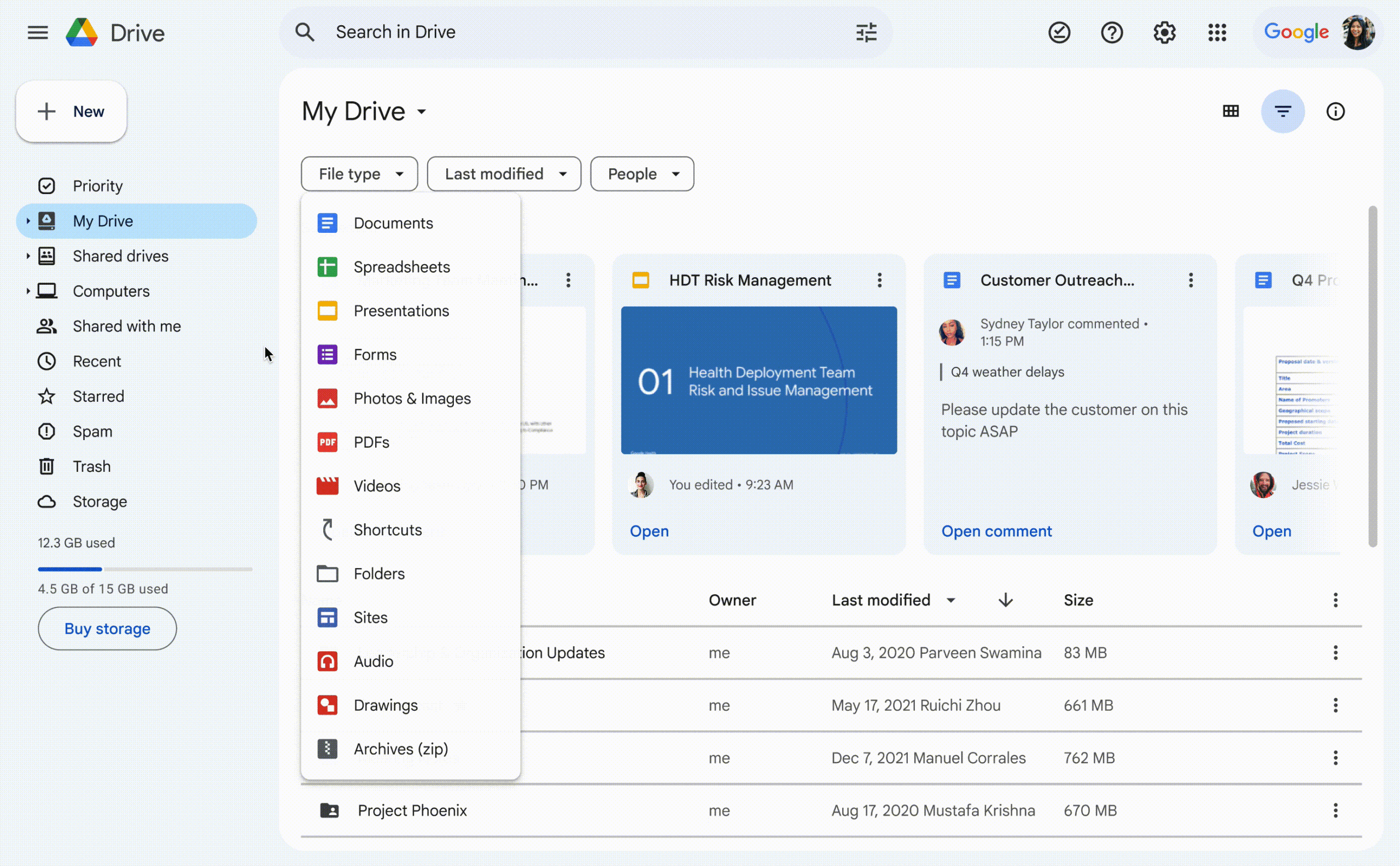
Miniaturas, indexación y recuperación de metadatos en Drive (REST y buenas prácticas)
Veamos ahora el papel de las miniaturas a la hora de eliminar metadatos en Google Drive. Y también el mejor método de recuperarlos:
- Autenticación para REST en local: si vas a probar ejemplos REST desde tu máquina, utiliza las credenciales configuradas con gcloud. Así, tus llamadas a la API de Drive respetarán la identidad y permisos que ya hayas establecido.
- Subida de miniaturas personalizadas: establece contentHints.thumbnail con dos campos: la imagen en base64 “segura para URL” y el mimeType correcto. Si Drive puede generar miniatura automáticamente, usará la suya y omitirá la tuya. Si no, utilizará la que proporciones.
Reglas clave de miniaturas en Drive:
- Formatos: PNG, GIF o JPG.
- Ancho recomendado: 1600 px (mínimo 220 px).
- Tamaño máximo: 2 MB.
- Actualiza la miniatura con cada guardado si sigue siendo relevante.
Importante sobre invalidación: las miniaturas se invalidan al cambiar el contenido del archivo; los cambios de metadatos no las invalidan. Si cambias solo etiquetas o el name, no esperes una miniatura nueva, salvo que modifiques el fichero.
Texto indexable
No intentes “engañar” la búsqueda con términos de moda. Captura conceptos y términos que un usuario razonablemente buscaría para ese archivo, y revisa el límite de 128 KB. Actualízalo cada vez que el contenido cambie de forma sustancial.
Aplica nombres y extensiones coherentes. Siempre que puedas, incluye la extensión en name al subir; si falta, Drive intentará inferirla por MIME. Mantener nombres claros te evitará ambigüedades y te permitirá búsquedas más sencillas por extensión.
Etiquetas en Drive
Para modificar etiquetas, apunta los identificadores necesarios. Necesitarás el labelId de la etiqueta y el fileId del archivo. Antes puedes listarlas con files.listLabels y, después, aplicar los cambios correspondientes sobre el archivo objetivo.
// Al modificar etiquetas de un archivo en Drive:
// - labelId: identificador de la etiqueta a cambiar
// - fileId: identificador del archivo al que aplicas la etiqueta
// Usa files.listLabels para localizarlas antes de actualizar.Recuerda que, aunque Drive es el foco, muchos desarrollos combinan Drive con Cloud Storage u otros servicios, de ahí que veas ejemplos de Storage para inspeccionar atributos de objetos.
// Ejemplo en Go para obtener atributos de un objeto en Cloud Storage (no Drive)
// e imprimir metadatos como ContentType, CacheControl, MD5, etc.
// Útil si tu flujo sube primero a Storage y luego a Drive.
import (
"context"
"fmt"
"io"
"time"
"cloud.google.com/go/storage"
)
func getMetadata(w io.Writer, bucket, object string) (*storage.ObjectAttrs, error) {
ctx := context.Background()
client, err := storage.NewClient(ctx)
if err != nil { return nil, fmt.Errorf("storage.NewClient: %w", err) }
defer client.Close()
ctx, cancel := context.WithTimeout(ctx, 10*time.Second)
defer cancel()
o := client.Bucket(bucket).Object(object)
attrs, err := o.Attrs(ctx)
if err != nil { return nil, fmt.Errorf("Object(%q).Attrs: %w", object, err) }
fmt.Fprintf(w, "Bucket: %v\n", attrs.Bucket)
fmt.Fprintf(w, "CacheControl: %v\n", attrs.CacheControl)
fmt.Fprintf(w, "ContentDisposition: %v\n", attrs.ContentDisposition)
fmt.Fprintf(w, "ContentEncoding: %v\n", attrs.ContentEncoding)
fmt.Fprintf(w, "ContentLanguage: %v\n", attrs.ContentLanguage)
fmt.Fprintf(w, "ContentType: %v\n", attrs.ContentType)
fmt.Fprintf(w, "Crc32c: %v\n", attrs.CRC32C)
fmt.Fprintf(w, "Generation: %v\n", attrs.Generation)
fmt.Fprintf(w, "KmsKeyName: %v\n", attrs.KMSKeyName)
fmt.Fprintf(w, "Md5Hash: %v\n", attrs.MD5)
fmt.Fprintf(w, "MediaLink: %v\n", attrs.MediaLink)
fmt.Fprintf(w, "Metageneration: %v\n", attrs.Metageneration)
fmt.Fprintf(w, "Name: %v\n", attrs.Name)
fmt.Fprintf(w, "Size: %v\n", attrs.Size)
fmt.Fprintf(w, "StorageClass: %v\n", attrs.StorageClass)
fmt.Fprintf(w, "TimeCreated: %v\n", attrs.Created)
fmt.Fprintf(w, "Updated: %v\n", attrs.Updated)
fmt.Fprintf(w, "Event-based hold enabled? %t\n", attrs.EventBasedHold)
fmt.Fprintf(w, "Temporary hold enabled? %t\n", attrs.TemporaryHold)
fmt.Fprintf(w, "Retention expiration time %v\n", attrs.RetentionExpirationTime)
fmt.Fprintf(w, "Custom time %v\n", attrs.CustomTime)
fmt.Fprintf(w, "Retention: %+v\n", attrs.Retention)
fmt.Fprintf(w, "\n\nMetadata\n")
for key, value := range attrs.Metadata {
fmt.Fprintf(w, "\t%v = %v\n", key, value)
}
return attrs, nil
}Eliminar archivos vs eliminar metadatos en Google Drive
Si lo que quieres es borrar un archivo de Drive, como propietario puedes enviarlo a la papelera desde la web, haciendo clic derecho y eligiendo Mover a la papelera. Si el dueño es otra persona, solo podrás “Quitar” el archivo de tu vista; otros seguirán viéndolo.
Para eliminar definitivamente un archivo, debes vaciar la papelera o usar la opción de eliminación permanente, en cuyo caso no podrás recuperarlo. Esto, por sí solo, no “elimina metadatos” de otros archivos: se aplica solo a ese elemento.
No puedes eliminar metadatos en Google Drive de archivos de los que no eres propietario, porque su control pertenece a quien los creó o a quien tenga permisos superiores dentro de la organización. En estos casos, solo retiras tu acceso o visibilidad.
Relacionándolo con metadatos: eliminar un archivo elimina sus metadatos en Drive junto con él, pero no afecta a metadatos de otras copias ni a los metadatos incrustados de otros documentos que sigan en el sistema.
Con todo lo anterior, ya puedes diferenciar bien qué metadatos controla Drive (nombre, etiquetas, pistas para búsqueda y miniaturas), cómo consultarlos por REST, qué prácticas seguir para limpiar datos incrustados antes de subir, y qué límites y permisos entran en juego cuando te topas con documentación de Google Cloud que habla de “metadatos” en otros contextos.
Redactor especializado en temas de tecnología e internet con más de diez años de experiencia en diferentes medios digitales. He trabajado como editor y creador de contenidos para empresas de comercio electrónico, comunicación, marketing online y publicidad. También he escrito en webs de economía, finanzas y otros sectores. Mi trabajo es también mi pasión. Ahora, a través de mis artículos en Tecnobits, intento explorar todas las novedades y nuevas oportunidades que el mundo de la tecnología nos ofrece día a día para mejorar nuestras vidas.